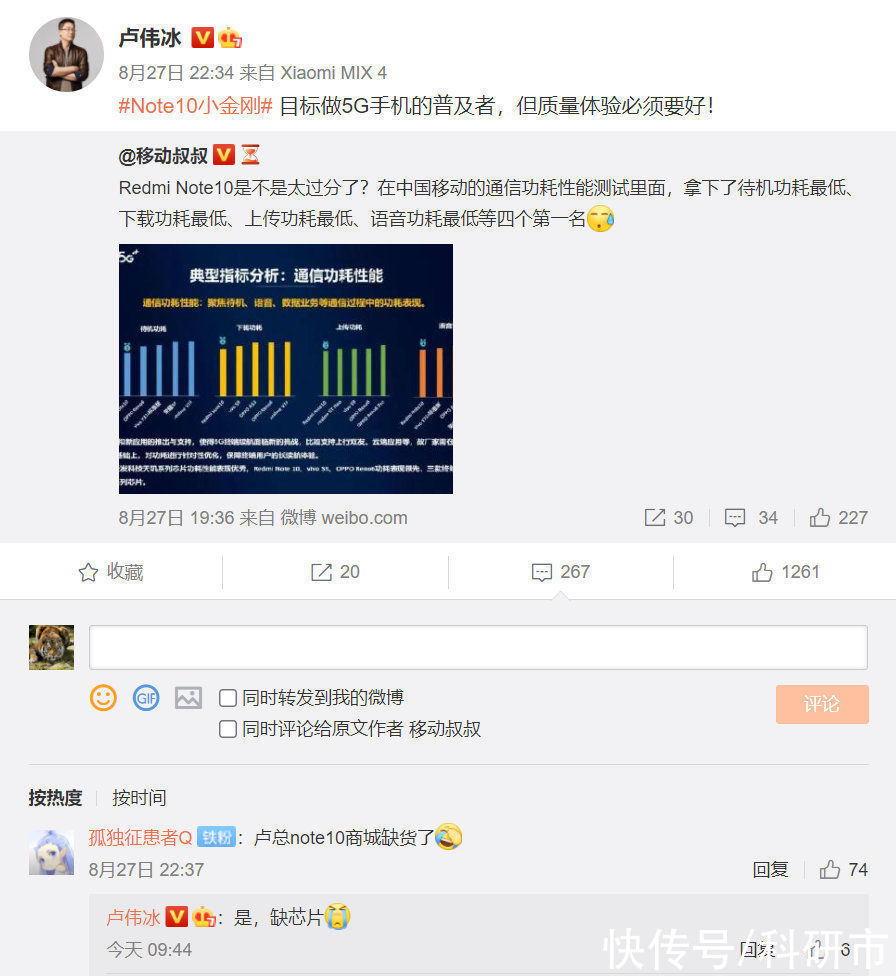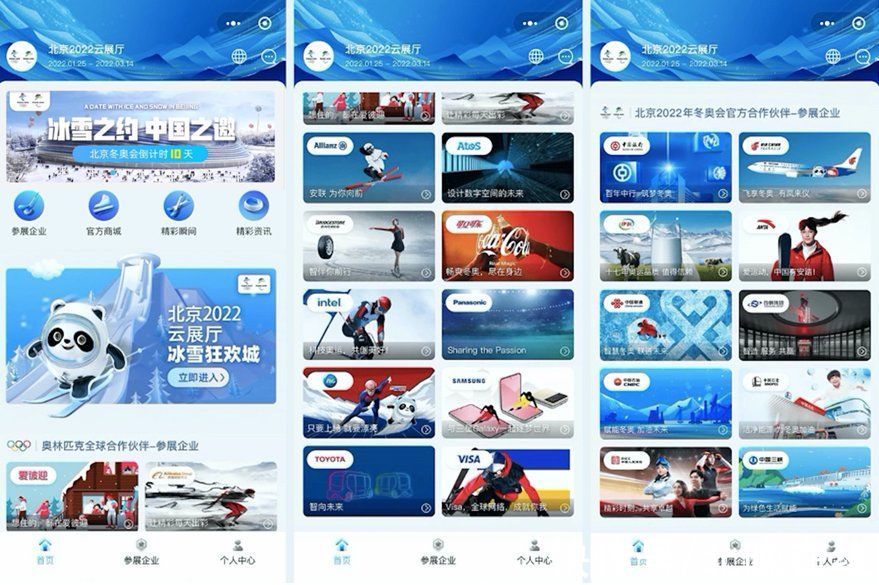еҮ дҪ•еӣҫйңёеҲ¶дҪңжӯЈдә”иҫ№еҪўзҡ„ж–№жі•ж•ҷзЁӢи§Ҷйў‘ еҮ дҪ•еӣҫйңёеҲ¶дҪңжӯЈдә”иҫ№еҪўзҡ„ж–№жі•ж•ҷзЁӢ
жңҖиҝ‘еҫҲеӨҡзҪ‘еҸӢиЎЁзӨәиҮӘе·ұдёҚжё…жҘҡеҮ дҪ•еӣҫйңёжҳҜеҰӮеҲ¶дҪңжӯЈдә”иҫ№еҪўзҡ„е‘ў пјҢ иҖҢжң¬зҜҮж–Үз« е°ұжқҘз»ҷеӨ§е®¶и®Іи§ЈеҮ дҪ•еӣҫйңёеҲ¶дҪңжӯЈдә”иҫ№еҪўзҡ„ж–№жі•жөҒзЁӢ пјҢ еӨ§е®¶йғҪжқҘдёҖиө·еӯҰд№ еҗ§ гҖӮ
еҮ дҪ•еӣҫйңёеҲ¶дҪңжӯЈдә”иҫ№еҪўзҡ„ж–№жі•ж•ҷзЁӢ

ж–Үз« жҸ’еӣҫ
жү“ејҖеҮ дҪ•еӣҫйңё пјҢ еҚ•еҮ»дёҠйқўе·Ҙе…·ж ҸвҖңдәҢз»ҙи§ҶеӣҫвҖқеӣҫж Ү пјҢ
жү“ејҖе·Ұиҫ№дҫ§иҫ№ж ҸйҖүжӢ©вҖңзӮ№е·Ҙе…·вҖқ пјҢ

ж–Үз« жҸ’еӣҫ
жӯӨж—¶еңЁеҮ дҪ•з”»еёғдёҠз”Ёйј ж ҮеҚ•еҮ»дёӨдёӢз»ҳеҲ¶дёӨдёӘзӮ№ пјҢ

ж–Үз« жҸ’еӣҫ
з”Ёе·Ұиҫ№дҫ§иҫ№ж ҸвҖңз®ӯеӨҙе·Ҙе…·вҖқйҖүжӢ©еҲҡжүҚз»ҳеҲ¶зӮ№ пјҢ

ж–Үз« жҸ’еӣҫ
жӯӨж—¶еҚ•еҮ»иҸңеҚ•ж ҸвҖңжһ„йҖ вҖқвҖ”вҖ”еӨҡиҫ№еҪўвҖ”вҖ”жӯЈдә”иҫ№еҪў пјҢ

ж–Үз« жҸ’еӣҫ
зҺ°еңЁе°ұиғҪеңЁз”»еёғдёҠйқўзңӢеҲ°еҲ¶дҪңеҘҪзҡ„жӯЈдә”иҫ№еҪўдәҶ гҖӮ

ж–Үз« жҸ’еӣҫ
гҖҗеҮ дҪ•еӣҫйңёеҲ¶дҪңжӯЈдә”иҫ№еҪўзҡ„ж–№жі•ж•ҷзЁӢи§Ҷйў‘ еҮ дҪ•еӣҫйңёеҲ¶дҪңжӯЈдә”иҫ№еҪўзҡ„ж–№жі•ж•ҷзЁӢгҖ‘д»ҘдёҠиҝҷйҮҢдёәеҗ„дҪҚеҲҶдә«дәҶеҮ дҪ•еӣҫйңёеҲ¶дҪңжӯЈдә”иҫ№еҪўзҡ„еҹәзЎҖжӯҘйӘӨ гҖӮжңүйңҖиҰҒзҡ„жңӢеҸӢиө¶еҝ«жқҘзңӢзңӢжң¬зҜҮж–Үз« еҗ§ гҖӮ
жҺЁиҚҗйҳ…иҜ»
- жҹҝйҘјеҗғдәҶдјҡдёҚдјҡдёҠзҒ«
- иһғиҹ№ж”ҫеёёжё©дёӢиҝҳжҳҜж”ҫеҶ°з®ұ
- дёӨеІҒе°Ҹеӯ©еҗғзҹіжҰҙзұҪдјҡж¶ҲеҢ–еҗ—
- еҮ дҪ•еӣҫйңёз»ҳеҲ¶дёүи§’еҪўеӨ–жҺҘеңҶзҡ„ж“ҚдҪңж–№жі• еҮ дҪ•еӣҫйңёз»ҳеҲ¶дёүи§’еҪўеӨ–жҺҘеңҶзҡ„ж“ҚдҪңж–№жі•
- иҠұиғ¶ж—©дёҠеҗғиҝҳжҳҜжҷҡдёҠеҗғеҘҪ
- йқ’еҶ¬жһЈжҖҺд№ҲеӮ¬зҶҹ
- еҮ дҪ•еӣҫйңёз”»еҮәжӯЈдёүжЈұй”Ҙзҡ„е…·дҪ“ж“ҚдҪңж–№жі•и§Ҷйў‘ еҮ дҪ•еӣҫйңёз”»еҮәжӯЈдёүжЈұй”Ҙзҡ„е…·дҪ“ж“ҚдҪңж–№жі•
- еҮ дҪ•еӣҫйңёз»ҳеҲ¶е№іиЎҢе…ӯйқўдҪ“зҡ„ж“ҚдҪңж–№жі•и§Ҷйў‘ еҮ дҪ•еӣҫйңёз»ҳеҲ¶е№іиЎҢе…ӯйқўдҪ“зҡ„ж“ҚдҪңж–№жі•
- PPTз»ҳеҲ¶зұ»дјјжө·жҳҹеӣҫеҪўзҡ„е…·дҪ“ж“ҚдҪңж–№жі•